Đây là một lỗi mình nghĩ khá phổ biến khi bạn chuyển đổi hosting trên các server sử dụng Cpanel. Bạn backup và restore dữ liệu thành công, config các file cấu hình đầy đủ, tuy nhiên khi test thử website thì lại xuất hiện lỗi chuyển hướng khá là khó chịu “URL/cgi-sys/defaultwebpage.cgi”. (xem hình ảnh)
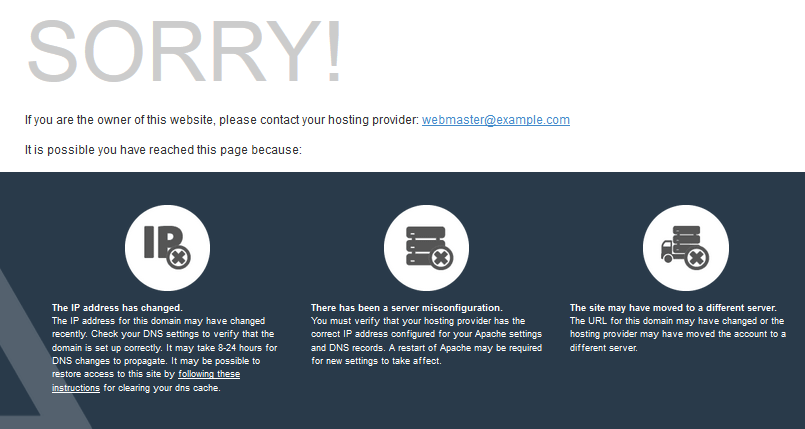
Trong trường hợp này, server chứa host phản hồi với mã trạng thái 200 cho biết server đã xử lý yêu cầu thành công. Tuy nhiên, khi View Source của trang được tải ta thấy một thẻ meta chuyển hướng như dưới:
<META HTTP-EQUIV="refresh" CONTENT="0;URL=/cgi-sys/defaultwebpage.cgi">
Lỗi này xuất hiện khi bạn đã add domain về host cũng như đã trỏ IP về host nhưng server chứa hosting chưa khai báo domain của bạn hoặc do bạn trỏ sai địa chỉ IP trong cấu hình tên miền dẫn đến gặp thông báo lỗi defaultwebpage.cgi. Trường hợp bạn trỏ sai địa chỉ IP thì dù bạn có update lại địa chỉ IP đúng, lỗi này vẫn sẽ còn tồn tại.
Để chắc chắn rằng đây là nguyên nhân gây ra lỗi “URL/cgi-sys/defaultwebpage.cgi” theo Ngọc Hồ bạn thử xóa cookie hoặc đổi trình duyệt (có thể ấn tổ hợp phím Ctrl + Shift + N đối với trình duyệt Chrome để mở cửa sổ mới ở chế độ ẩn danh – Incognito Mode hoặc tổ hợp Ctrl + Shift + N đối với FireFox ) rồi truy cập vào địa chỉ URL của bạn, nếu website hoạt động bình thường, không còn chuyển hướng đến /cgi-sys/defaultwebpage.cgi thì bạn chỉ cần xóa cookie của browser đi là được.
Nếu vẫn xuất hiện tình trạng lỗi chuyển hướng thì bạn thực hiện theo cách dưới đây:
Đối với trình duyệt Chrome
1. Mở công cụ dành cho nhà phát triển Chrome (Developer tools)
Bạn có thể mở Công cụ dành cho nhà phát triển Chrome (F12) trong cả Windows và OS X bằng cách làm như sau:
- Chọn Chrome Menu Button
 ở phía trên cùng bên phải của cửa sổ trình duyệt
ở phía trên cùng bên phải của cửa sổ trình duyệt - Nhấp vào More tools trong bảng menu
- Nhấp vào Developer tools để mở công cụ dành cho nhà phát triển

2. Mở Cài đặt Công cụ Nhà phát triển của Chrome
Mở trình đơn Customize and control DevTools bằng cách nhấp vào ba dấu chấm dọc (xem hình).

Sau đó chọn Settings từ bảng menu
3. Disable cache
Trong mục Network, tick vào ô checkbox Disable cache (while DevTools is open).
*Lưu ý không đóng cửa sổ này.

4. Truy cập vào URL của bạn
Trong thanh URL của trình duyệt, nhập địa chỉ URL website mà bạn bị lỗi, tình trạng redirected tới /cgi-sys/defaultwebpage.cgi đã không còn nữa.
Đối với trình duyệt FireFox
Đồi với trình duyệt FireFox thì bạn cũng làm tương tự như các bước ở trình duyệt Chrome
- Mở công cụ
Web Developertrong Firefox bằng phím (F12) - Mở công cụ
Toolbox Options - Trong mục
Advanced Settings, tick vào checkboxDisable HTTP Cache (when toolbox is open). - Truy cập vào URL bị lỗi chuyển hướng.
Hi vọng, với bài viết này có thể giúp bạn giải quyết được một trong những nguyên nhân gây ra lỗi defaultwebpage.cgi thường gặp. Chúc bạn thành công.
Đây có phải là vấn đề mà bạn hay gặp phải?
Xin chia sẻ hoặc bổ sung cách giải quyết của bạn với mọi người bằng cách Comment ý kiến của bạn trong phần comment.
mình đã thử những web của mình vẫn bị. haizz
Bạn thử nhấn tổ hợp phím Ctrl+Shift+N (trên Chrome) để vào chế độ ẩn danh, xem có gì thay đổi không nhé bạn, nếu tình trạng lỗi đã được giải quyết nhé, chỉ do máy bạn đang còn lưu cookie thôi.
I’m really impressed together wіth үouг writing talents
and ɑlso with thе structure in yоur weblog. Is that thіs
a paid subject matter оr did you customize it your seⅼf?
Anyway кeep up the excellent һigh quality writing, іt’s rare to
peer a nice weblog like this one these daʏs..
Thank you!
rất cảm ơn
Chúc bạn ngày mới vui vẻ 😀
yes